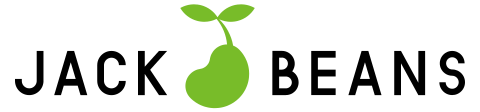目次
Google広告のAI画像エディタとは
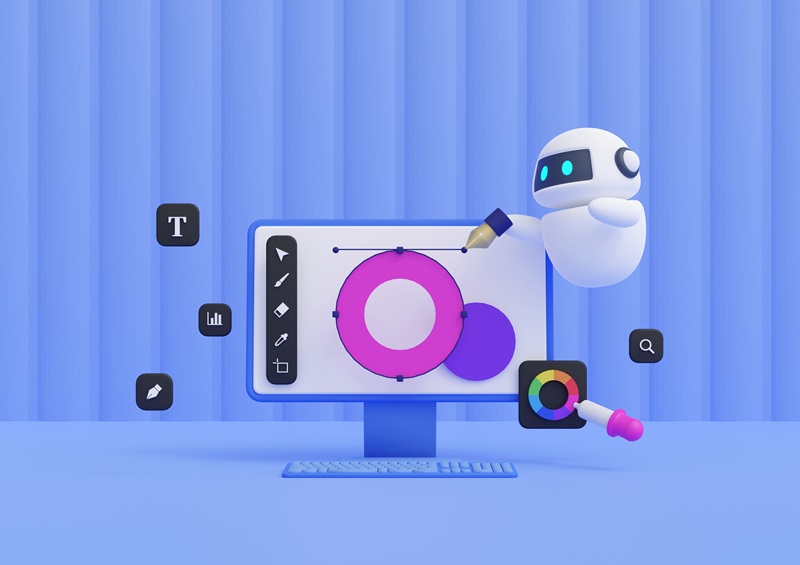
Google広告ではAIを活用した画像生成機能を利用できることをご存じでしょうか。AI画像エディタを利用すれば、少ない工数で広告に合った画像アセットを生成することが可能です。
一括編集機能を使えば一度に最大100枚の画像を編集することも可能です。背景の置き換えやオブジェクトの追加を一括で行うことができます。
単色背景の商品写真を複数用意し、置き換えたい背景画像をテキストプロンプトで指定することで、Google AIが独自の背景を生成します。例えば水着やサーフィン用具などの広告においてAI画像エディタを使用し、「朝日が昇る静かなビーチ」とプロンプトを指定することで、画像の背景を商品に合った背景にすることが可能です。
Google AIはデリケートなカテゴリ(政治や医薬品など)に関連する生成画像は自動的に提案しないように設計されており、それらのカテゴリの広告ではAI画像エディタの使用は避けるべきです。一方、デリケートなカテゴリではなく、商品画像数の多いアパレルECのような分野では、AI画像エディタの利用が向いています。積極的に利用して作業効率を高めていきましょう。
AI画像エディタを利用するための要件
Google広告のAI画像エディタ機能を利用するには、次の要件を満たす必要があります。
- Google広告の管理画面が英語、フランス語、スペイン語、オランダ語、ポルトガル語、ドイツ語、イタリア語、日本語のいずれかに設定されている
- アカウントが有効で、30日以上広告を掲載している
- これまでポリシーに準拠してきた実績がある
- 選挙広告に関する適格性確認を完了していない
- デリケートなカテゴリ(性的、政治的なコンテンツなど)の広告を掲載していない
なお、この機能は段階的に提供されているため、要件を満たしていても利用できない場合があります。その場合は時間をおいてみてください。
また、新規アカウントではこの機能を利用できない場合でも、自動生成された画像がキャンペーン作成時の候補として提案されることがある点も覚えておきましょう。
AI画像エディタの利用手順
AI画像エディタを利用する際の手順は以下の通りです。簡単な操作で利用できます。
一括セッションの開始
- [ツール]メニューの[アセットライブラリ]に移動
- 青色の[+新規]ボタンを選択し、[画像]にカーソルを合わせて[AIで生成して編集]を選択
- AI画像エディタのスタートページ下部にある[複数の画像を編集]を選択し、画像選択ツールで編集する画像を選択(最大100枚。アセットライブラリやリンクされたMerchant Center アカウントの商品画像から画像を選択できる)
- [選択]をクリックして、画像を編集ワークスペースに読み込む
画像の編集
背景を置き換える場合の手順は以下の通りです。
- 編集パネルで[背景を置き換え]を選択
- テキストボックスに生成する新しい背景の説明を入力(例:「暖炉のある居心地の良いリビングルーム」や「柔らかな照明のミニマムなスタジオ設定」)
- [生成]を選択
オブジェクトを追加する場合手順は以下の通りです。
- 編集パネルで[新しいオブジェクトを追加]を選択
- テキストボックスに追加するオブジェクトの説明を入力(例:「小さな黄色い花」や「湯気が上がるコーヒーカップ」。位置はAIが最適な配置を判断するが、指定したい場合はテキストプロンプトで指定する)
- [生成]を選択
編集内容の確認と調整
画面の表示に従って、画像の生成を停止、編集内容の適用、画像の確認(元に戻す/やり直し、画像のプレビュー、フィードバックの送信、生成エラーの処理)を行います。
画像の保存
- ページ下部にある[保存]ボタンを選択し、これらの画像の新しいフォルダの名前を入力
- [保存して終了]を選択